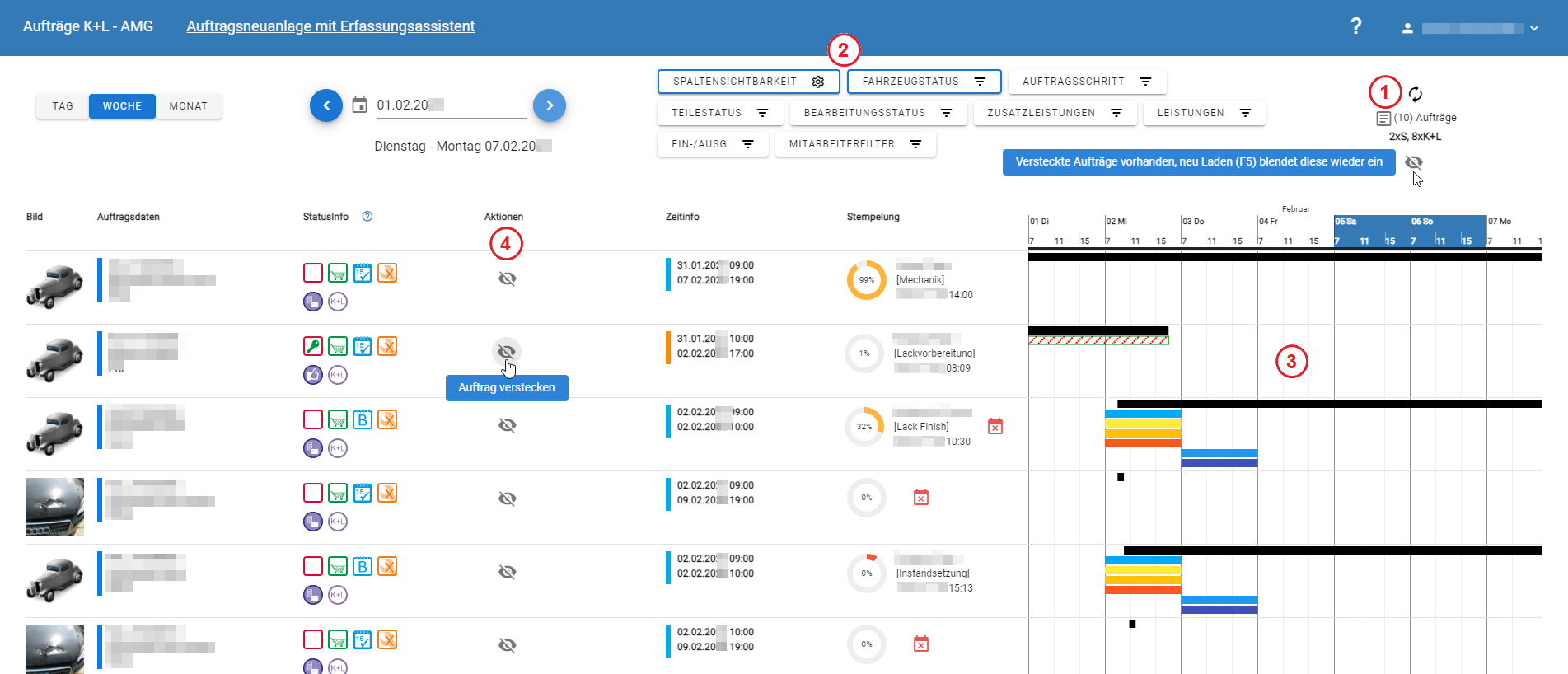Einführung
Diese Ansicht hilft Ihrer Zentrale bei der Verwaltung der Aufträge, da
- alle Aufträge, inkl. Besichtigungstermine angezeigt werden, so dass Sie die Auslastung für die Zukunft und Vergangenheit beurteilen können
- Sie sofort sehen, wie viele Aufträge zu einem bestimmten Tag bzw.Zeitraum erfasst sind
Dies Ansicht hilft Ihrer Zentrale bei der Verwaltung der Aufträge.
Der Auftragskalender K+L
- zeigt alle Aufträge, inkl. Besichtigungstermine, so dass Sie die Auslastung für die Zukunft und Vergangenheit beurteilen können
- informiert Sie darüber, wie viele Aufträge zu einem bestimmten Tag / Zeitraum da sind
Editieransicht
Konfigurieren Sie im Auftragskalender K+L diese Einstellungen:
- Erfassen Sie den eindeutigen Ansichtsnamen, z. B. "Aufträge K+L"
- Aktivieren Sie diese Einstellungen:
- Ansicht "Tag/Wochen/Monatsansicht" und Standard "Wochenansicht"
- "Filter ändern" von "Ein-Ausgang"
- Sortierung nach "Eingang" und "aufsteigend"
- Auftragsarten
- "K+L"
- "Sonstige"
- Bei Fahrzeugstatus
- Alle Status bis auf "Auf Abruf"
- "Filter ändern"
- "Filter ändern" von
- Bearbeitungsstatus
- Zusatzleistungen
- Enthaltene Leistungen
- Auftragsstatus
- Entscheiden Sie, ob die Auftragsarten "Glas" und "Industrie"
- hier anstatt im Auftragskalender Mechanik angezeigt werden
- oder zusätzlich im Auftragskalender Mechanik angezeigt werden
- bzw. ob Sie optional einen separaten Auftragskalender Glas / Industrie erstellen
- Optional erfassen Sie
- die Bearbeiter
- den Mandanten
- die Rollenberechtigung
- die Kontenklasse
- die Automatische Aktualisierung
Leseansicht
- Für den ausgewählten Zeitraum können Sie feststellen, wie stark die Werkstatt ausgelastet ist.
- Die blaue Umrahmung von "Spalten" und "Fahrzeugstatus" zeigt Ihnen, dass hier Filter aktiviert sind
- In der Detaildarstellung sehen Sie, ob das Auto in Reparatur ist und welche Aufgaben erledigt sind bzw. gerade abgearbeitet werden.
- In der Spalte "Aktionen" können Sie gezielt einzelne Aufträge ausblenden durch Anklicken des Auges.
Dass Aufträge ausgeblendet sind, wird Ihnen durch das durchgestrichene Auge unterhalb der Übersichtsinfo (1) angezeigt. Klicken Sie "F5" damit wieder alle Aufträge eingeblendet werden.